این صفحه نحوه تنظیم یک صفحه اصلی در Google Issue Tracker را توضیح می دهد. بهطور پیشفرض، وقتی Issue Tracker را باز میکنید، فهرستی از مسائلی که باز هستند و به شما اختصاص داده شدهاند را نمایش میدهد.
یک صفحه اصلی تنظیم کنید
برای تنظیم یک صفحه اصلی در ناوبری سمت چپ:
در پیمایش سمت چپ، پیوندی را که میخواهید به عنوان صفحه اصلی تنظیم کنید، پیدا کنید.
ماوس را روی پیوند نگه دارید. این کار آن را به رنگ خاکستری برجسته می کند و باعث می شود نماد "بیشتر" ظاهر شود.
روی نماد بیشتر کلیک کنید و از لیست کشویی گزینه Set as homepage را انتخاب کنید.
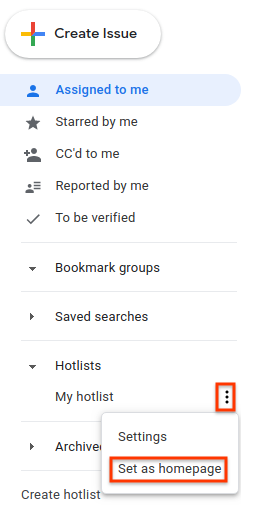
یک صفحه اصلی را در منوی تنظیمات تنظیم کنید
برای تنظیم یک صفحه اصلی در منوی تنظیمات :
روی نماد چرخ دنده در گوشه سمت راست بالای رابط کاربری Issue Tracker کلیک کنید.
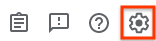
تنظیمات را انتخاب کنید.
در بخش صفحه اصلی ترجیحی در پوشش تنظیمات، از لیست کشویی برای انتخاب نوع صفحه ای که می خواهید به عنوان صفحه اصلی خود تنظیم کنید، استفاده کنید. به طور پیش فرض، Assigned to me به عنوان صفحه اصلی شما تنظیم شده است.
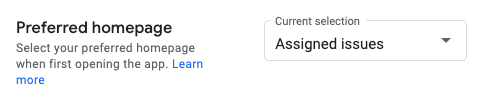
اگر فهرست داغ ، جستجوی ذخیره شده یا گروه نشانک را انتخاب کنید، یک کشویی دوم ظاهر می شود. از این کشویی دوم برای انتخاب مورد خاصی که می خواهید به عنوان صفحه اصلی خود تنظیم کنید، استفاده کنید.
